Comment empêcher le redimensionnement d'un graphique lors du redimensionnement des lignes et des colonnes dans Excel ?
S'il y a un graphique dans Excel, et que lorsque vous faites glisser les lignes ou les colonnes pour les redimensionner, le graphique situé au-dessus de ces lignes ou colonnes sera également redimensionné. Parfois, vous pourriez vouloir que le graphique conserve sa taille et ne change pas avec le redimensionnement des colonnes et des lignes. Comment faire cela ?
 Empêcher le redimensionnement du graphique lors du redimensionnement des lignes et des colonnes dans Excel 2010
Empêcher le redimensionnement du graphique lors du redimensionnement des lignes et des colonnes dans Excel 2010
Si vous souhaitez arrêter le redimensionnement du graphique lors du redimensionnement des lignes et des colonnes, vous pouvez procéder comme suit :
1. Cliquez avec le bouton droit sur le graphique, puis sélectionnez Format de la zone de graphique dans le menu contextuel. Voir capture d'écran :
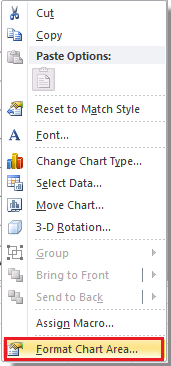
2. Dans la boîte de dialogue Format de la zone de graphique, cliquez sur Propriétés dans le volet de gauche, puis cochez Déplacer mais ne pas redimensionner avec les cellules dans la section Positionnement de l'objet. Voir capture d'écran :

3. Ensuite, cliquez sur Fermer pour fermer la boîte de dialogue. Maintenant, le graphique ne se redimensionnera pas avec les colonnes et les lignes.
 Empêcher le redimensionnement du graphique lors du redimensionnement des lignes et des colonnes dans Excel 2013
Empêcher le redimensionnement du graphique lors du redimensionnement des lignes et des colonnes dans Excel 2013
Dans Excel 2013, après avoir cliqué avec le bouton droit sur le graphique pour sélectionner Format de la zone de graphique, cliquez sur OPTION DU GRAPHIQUE > Taille et propriétés, puis cochez Déplacer mais ne pas redimensionner avec les cellules dans la liste Propriétés. Voir capture d'écran :

 Empêcher le redimensionnement du graphique lors du redimensionnement des lignes et des colonnes dans Excel 2007
Empêcher le redimensionnement du graphique lors du redimensionnement des lignes et des colonnes dans Excel 2007
Si vous devez empêcher qu'un certain graphique ne soit redimensionné lors du redimensionnement des lignes ou des colonnes correspondantes sous le graphique dans Excel 2007, veuillez procéder comme suit :
1. Cliquez pour sélectionner le graphique que vous empêcherez de redimensionner.
2. Les Outils de graphique sont alors activés. Veuillez cliquer sur le bouton de lancement dans le coin inférieur droit du groupe Taille de l'onglet Format. Voir capture d'écran :
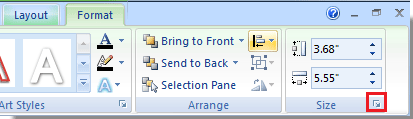
3. Dans la boîte de dialogue Taille et propriétés qui apparaît, cochez l'option Déplacer mais ne pas redimensionner avec les cellules dans l'onglet Propriétés, puis cliquez sur Fermer pour quitter. Voir capture d'écran :

Articles connexes :
Meilleurs outils de productivité pour Office
Améliorez vos compétences Excel avec Kutools pour Excel, et découvrez une efficacité incomparable. Kutools pour Excel propose plus de300 fonctionnalités avancées pour booster votre productivité et gagner du temps. Cliquez ici pour obtenir la fonctionnalité dont vous avez le plus besoin...
Office Tab apporte l’interface par onglets à Office, simplifiant considérablement votre travail.
- Activez la modification et la lecture par onglets dans Word, Excel, PowerPoint, Publisher, Access, Visio et Project.
- Ouvrez et créez plusieurs documents dans de nouveaux onglets de la même fenêtre, plutôt que dans de nouvelles fenêtres.
- Augmente votre productivité de50 % et réduit des centaines de clics de souris chaque jour !
Tous les modules complémentaires Kutools. Une seule installation
La suite Kutools for Office regroupe les modules complémentaires pour Excel, Word, Outlook & PowerPoint ainsi qu’Office Tab Pro, idéal pour les équipes travaillant sur plusieurs applications Office.
- Suite tout-en-un — modules complémentaires Excel, Word, Outlook & PowerPoint + Office Tab Pro
- Un installateur, une licence — installation en quelques minutes (compatible MSI)
- Une synergie optimale — productivité accélérée sur l’ensemble des applications Office
- Essai complet30 jours — sans inscription, ni carte bancaire
- Meilleure valeur — économisez par rapport à l’achat d’add-ins individuels